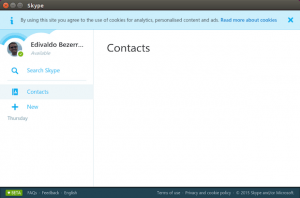Se você não gosta do cliente Skype para Linux, experimente instalar o cliente não oficial Skype Web no Linux.
- Como instalar o multi mensageiros ElectronIM no Linux via Snap
- Instale o Station no Linux e use vários aplicativos no mesmo local
- Como instalar o cliente Skype no Linux via Snap/Flatpak
- Instale o mensageiro Beeper no linux e acesse 15 protocolos diferentes
- Como instalar o gerenciador de mensageiros Franz no Linux via Flatpak
- Como instalar o All-in-One Messenger no Linux via Snap
- Conheça algumas alternativas ao Skype para Linux
- Franz – WhatsApp, Skype, Hangouts e outros mensageiros no mesmo app
- Skype 8.107 lançado com recursos de bate-papo redesenhados
Para ajudar aqueles usuários que não querem utilizar um aplicativo desatualizado e tornar seu comunicador multiplataforma, a Microsoft fornece uma versão web do Skype que permite aos usuários conversar e fazer ligações para seus amigos, usando apenas um navegador web.
No Linux, você pode executar o Skype como uma aplicação desktop (sem navegador) através de um programa de código aberto chamado skype-unofficial-client, que é baseado no Skype Web. Esse programa foi todo construído em cima do WebKit (engine do Google Chrome e do Safari) e usa notificação do sistema.
Esse aplicativo pode muito bem substituir a atual versão do Skype para Linux, que está bastante desatualizada e bem difícil de instalar nas atuais distribuições Linux.
Conheça melhor o cliente não oficial Skype Web para Linux
Para saber mais sobre esse programa, clique nesse link.
Como instalar o cliente não oficial Skype Web no Linux
Para instalar o cliente não oficial Skype Web no Linux, faça o seguinte:
Passo 1. Abra um terminal;
Passo 2. Caso já tenha feito alguma instalação manual, apague a pasta, o link e o atalho anterior com esse comando;
sudo rm -R /opt/skype_unofficial_client/sudo rm /usr/share/applications/Skype.desktopsudo rm /usr/bin/skype-desktopPasso 3. Se você estiver usando um sistema baseado em arquivos RPM e o Git ainda não está instalado, use os seguintes comandos no terminal para instalar o programa:
sudo rpm -Uvh https://dl.fedoraproject.org/pub/epel/epel-release-latest-5.noarch.rpmsudo yum install gitPasso 4. Se você estiver usando um sistema baseado em arquivos DEB e o Git ainda não está instalado, use o seguinte comando no terminal para instalar o programa:
sudo apt-get install gitPasso 5. Use o comando abaixo para baixar o programa;
git clone https://github.com/haskellcamargo/skype-unofficial-client.gitPasso 6. Acesse a pasta crida pelo git;
cd skype-unofficial-clientPasso 7. Confira se o seu sistema é de 32 bits ou 64 bits, para isso, use o seguinte comando no terminal:
uname -mPasso 8. Se seu sistema é de 32 bits, use o comando abaixo para compilar e instalar o programa;
sudo make linux_x86Passo 9. Se seu sistema é de 64 bits, use o comando abaixo para compilar e instalar o programa;
sudo make linux_x64Pronto! Agora, quando quiser iniciar o programa, digite /opt/skype_unofficial_client/skype em um terminal, seguido da tecla TAB.
Já se a sua distribuição suportar, coloque o atalho na sua área de trabalho usando o gerenciador de arquivos do sistema ou o comando abaixo, e use-o para iniciar o programa.
cp /usr/share/applications/skype-desktop.desktop ~/Área\ de\ Trabalho/ou
cp /usr/share/applications/skype-desktop.desktop ~/DesktopSe quiser, você também pode usar o gerenciador de arquivos do sistema para executar o programa, apenas abrindo a pasta dele e clicando em seu executável.
Como remover o Skype Web no Linux
Para remover o Skype Web no Linux, basta fazer o segundo passo do procedimento anterior.
Via UbuntuHandbook